Kit SD et USB pour iPad
- Informatique et autres joyeusetés - #624 - 2 commentaires
J'ai reçu aujourd'hui mon kit "photo" (merci à son ancien propriétaire s'il passe par ici  ) et forcément, avec tout ce qu'on lit sur le web à ce sujet, je me suis livré à une série de tests.
) et forcément, avec tout ce qu'on lit sur le web à ce sujet, je me suis livré à une série de tests.
Ces derniers sont plutôt concluants. Lisez donc la suite...
Ces derniers sont plutôt concluants. Lisez donc la suite...
J'ai essayé plusieurs petites choses, dont voici les détails :
Importation directe de photos
C'est ce pour quoi ce kit, composé d'un adaptateur USB et d'un lecteur de cartes SD, est destiné à l'origine.
Bien entendu, cela fonctionne parfaitement, avec un démarrage automatique de l'application "Photos" à l'insertion de l'adaptateur USB (sur lequel est connecté un APN) ou du lecteur SD.
L'application démarre sur un écran d'importation, permettant soit d'importer tout le contenu de la carte, soit de sélectionner les photos à importer ou éventuellement à supprimer. Il est intéressant de noter que les fichiers RAW sont également lus et peuvent être importés sans problème.
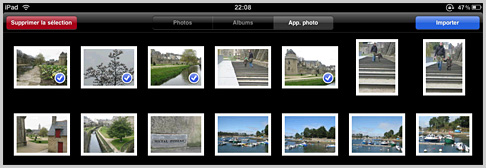
Connexion d'une clé USB
Quand on rajoute un port USB sur une machine, forcément on essaie d'y brancher des trucs !
Le branchement d'une clé mémoire USB (ou d'un disque dur externe à condition qu'il soit alimenté) se fait sans problème et ouvre des perspectives intéressantes...
A la connexion, l'iPad nous affiche un gentil message nous informant que le matériel connecté n'est pas supporté.
Pas de problème, on s'en fout : cliquez sur "dismiss"... Le support est pourtant bel et bien reconnu et monté par le système (à condition qu'il soit formaté en FAT32 et non en NTFS).
A partir de là, il est possible d'accéder aux fichiers avec iFile ou avec GoodReader.
L'explorateur iFile offre l'avantage de n'avoir rien à configurer de particulier pour accéder à vos fichiers : ils se trouvent dans /Volumes/USB/mount1. Je vous conseillerai juste de créer un signet intitulé "USB" par exemple pour y accéder rapidement sans avoir à naviguer dans l'arborescence.
iFile vous permet de gérer vos fichiers, de les copier en local si vous le souhaitez, de les visualiser en interne dans iFile, mais pas de les ouvrir dans l'application de votre choix (sauf à les copier dans le répertoire "documents" de chaque appli).
GoodReader offre quant à lui l'avantage de proposer un menu "Ouvrir dans..." pour les fichiers auxquels il peut accéder. Avantage indéniable : choisir l'application de son choix pour ouvrir et éditer ses fichiers.
Seulement, d'origine (comme toutes les applications sur iOS, j'en ai déjà parlé) GoodReader ne voit que les fichiers placés dans son répertoire "Mes documents". La solution peut-être de les copier à cet endroit en utilisant iFile, mais si vous travaillez sur un nombre important de fichiers cela peut vite être fastidieux...
C'était sans compter sur un des membres du forum Frenchiphone, Msevestre, qui propose un tutoriel permettant d'accéder aux fichiers du support USB directement avec GoodReader (par le biais d'une modification en se connectant en SSH sur l'iPad à partir de votre PC ou Mac de bureau). Merci à lui !
Si vous suivez le tuto à la lettre il n'y a pas de raison que cela se passe mal (mais soyez prudents quand même !).
Une fois la modification effectuée, voila ce que cela donne dans GoodReader :
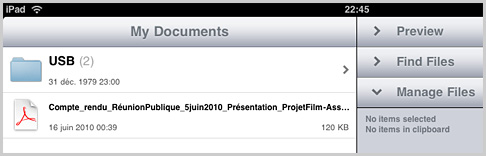
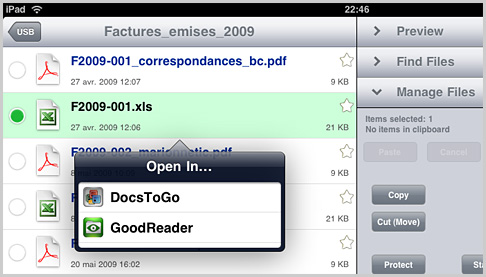
Super, non ?
Enfin, au chapitre des trucs pas forcément utiles mais qui fonctionnent, si vous branchez un clavier sur le port USB celui-ci est reconnu et fonctionne parfaitement !
Si vous avez un iPad et que vous souhaitez l'utiliser de manière un peu "poussée" n'hésitez pas : ce kit "photo" est un très bon investissement (dommage qu'il soit très difficile à trouver apparemment en ce moment...).
Importation directe de photos
C'est ce pour quoi ce kit, composé d'un adaptateur USB et d'un lecteur de cartes SD, est destiné à l'origine.
Bien entendu, cela fonctionne parfaitement, avec un démarrage automatique de l'application "Photos" à l'insertion de l'adaptateur USB (sur lequel est connecté un APN) ou du lecteur SD.
L'application démarre sur un écran d'importation, permettant soit d'importer tout le contenu de la carte, soit de sélectionner les photos à importer ou éventuellement à supprimer. Il est intéressant de noter que les fichiers RAW sont également lus et peuvent être importés sans problème.
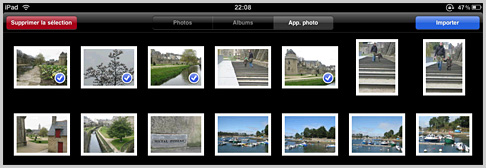
Connexion d'une clé USB
Quand on rajoute un port USB sur une machine, forcément on essaie d'y brancher des trucs !
Le branchement d'une clé mémoire USB (ou d'un disque dur externe à condition qu'il soit alimenté) se fait sans problème et ouvre des perspectives intéressantes...
A la connexion, l'iPad nous affiche un gentil message nous informant que le matériel connecté n'est pas supporté.
Pas de problème, on s'en fout : cliquez sur "dismiss"... Le support est pourtant bel et bien reconnu et monté par le système (à condition qu'il soit formaté en FAT32 et non en NTFS).
A partir de là, il est possible d'accéder aux fichiers avec iFile ou avec GoodReader.
L'explorateur iFile offre l'avantage de n'avoir rien à configurer de particulier pour accéder à vos fichiers : ils se trouvent dans /Volumes/USB/mount1. Je vous conseillerai juste de créer un signet intitulé "USB" par exemple pour y accéder rapidement sans avoir à naviguer dans l'arborescence.
iFile vous permet de gérer vos fichiers, de les copier en local si vous le souhaitez, de les visualiser en interne dans iFile, mais pas de les ouvrir dans l'application de votre choix (sauf à les copier dans le répertoire "documents" de chaque appli).
GoodReader offre quant à lui l'avantage de proposer un menu "Ouvrir dans..." pour les fichiers auxquels il peut accéder. Avantage indéniable : choisir l'application de son choix pour ouvrir et éditer ses fichiers.
Seulement, d'origine (comme toutes les applications sur iOS, j'en ai déjà parlé) GoodReader ne voit que les fichiers placés dans son répertoire "Mes documents". La solution peut-être de les copier à cet endroit en utilisant iFile, mais si vous travaillez sur un nombre important de fichiers cela peut vite être fastidieux...
C'était sans compter sur un des membres du forum Frenchiphone, Msevestre, qui propose un tutoriel permettant d'accéder aux fichiers du support USB directement avec GoodReader (par le biais d'une modification en se connectant en SSH sur l'iPad à partir de votre PC ou Mac de bureau). Merci à lui !
Si vous suivez le tuto à la lettre il n'y a pas de raison que cela se passe mal (mais soyez prudents quand même !).
Une fois la modification effectuée, voila ce que cela donne dans GoodReader :
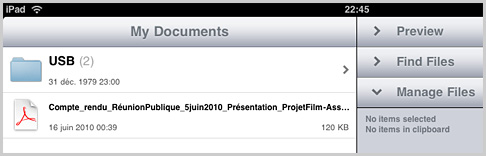
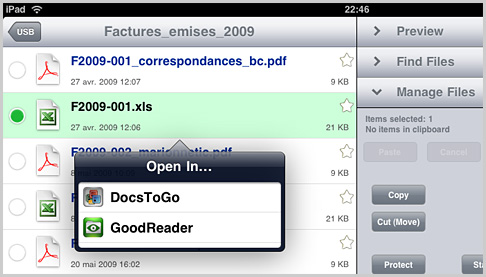
Super, non ?
Enfin, au chapitre des trucs pas forcément utiles mais qui fonctionnent, si vous branchez un clavier sur le port USB celui-ci est reconnu et fonctionne parfaitement !
Si vous avez un iPad et que vous souhaitez l'utiliser de manière un peu "poussée" n'hésitez pas : ce kit "photo" est un très bon investissement (dommage qu'il soit très difficile à trouver apparemment en ce moment...).






Commentaires
1. Le mercredi 23 juin 2010, par pucc
2. Le mercredi 23 juin 2010, par Spads
Ajouter un commentaire
Retour à l'accueil